-
如何利用UAC来提高Windows 7的安全【图】
- 时间:2024-11-23 12:41:28
大家好,今天Win10系统之家小编给大家分享「如何利用UAC来提高Windows 7的安全【图】」的知识,如果能碰巧解决你现在面临的问题,记得收藏本站或分享给你的好友们哟~,现在开始吧!
问:如何利用UAC来提高Windows 7的安全性?
答:在Windows7操作系统中,提出了一个新的计算机安全管理机制,即UAC(用户帐户控制)。这个功能到底有什么用呢?简单的说,就是其他用户对操作系统做了更改,而这些更改需要有管理员权限的,此时操作系统就会自动通知管理员,让其判断是否允许采用这个更改。虽然在以前的版本中,也有这方面的限制。但是在Windows7中有了很大的改善。其不但对细分了控制的级别,而且还会自动通知管理员。
一、管理员根据需要可以选择不同的控制级别
在Windows7 中,将这个控制级别分为四个级别。最高的级别是“始终通知我”,即用户安装应用软件或者对应用软件进行升级、应用软件在用户知情或者不知情的情况下对操作系统进行更改、修改Windows设置等等,都会向系统管理员汇报。
第二个级别为“仅在应用程序试图尝试改变计算机时”通知系统管理员。这个级别是操作系统的默认控制级别。他与第一个级别的主要差异就在于改变 Windows设置时不会通知系统管理员。在这个级别下,即使操作系统上有恶意程序在运行,也不会给操作系统造成多大的负面影响。因为其恶意程序不能够在系统管理员不知情的情况下修改系统的配置,如更改注册表、更改IE浏览器的默认页面、更改服务启动列表等等。为此对于大部分用户来说,特别是企业用户来说,这个安全级别已经够用。级别太高的话,就太过于死板了。可能系统管理员要不断的为此奔忙了。
第三个级别与第四个级别其安全性逐渐降低,最后到所有都不通知为止。其实这个控制级别跟原先IE浏览器的控制级别类似,都是微软自定义的控制级别。作为系统管理员需要了解各个级别控制的具体内容,然后根据企业的实际情况,来设置安全级别。通常来说,安全级别越高,操作系统越安全。但是系统管理员可能需要抽出更多的时间来应对用户的抱怨。因为可能用户对操作系统任何的更改都需要告知系统管理员。鱼与熊掌不可兼得,系统管理员需要在安全与便利性上取得一个均衡。
二、用户权利不够如何通知系统管理员
不知道各位读者有没有用过微软或者其他公司的工作流产品?其实微软在这个问题的处理上就是借鉴了工作流得处理方法。当用户试图更改某个设置或者安全某个应用程序,当其权限不够时,系统就会向管理者发送一个请求。当系统管理员下次登陆系统时就会看到一个对话框。在对话框中显示了用户需要更改的设置或者要安装的应用程序。系统管理员要仔细查看这些信息,以判断是否会破坏系统的稳定性。然后可以通过这个对话框告诉操作系统,允许或者拒绝用户的更改操作。最后,系统会把系统管理员的这个决定反馈给用户。用户就可以继续后续的操作了。如果系统管理员同意的话,就可以安装应用程序或者更改操走系统的配置。显然,这个流程的话大家非常的熟悉。不错,这就是一个工作流处理流程。在Windows7操作系统中,很多地方都可以看到这个工作流的身影。这也是Windows7 操作系统人性化的体现。
以上就是关于「如何利用UAC来提高Windows 7的安全【图】」的全部内容,本文讲解到这里啦,希望对大家有所帮助。如果你还想了解更多这方面的信息,记得收藏关注本站~
【文♀章②来自Win10系统之家,转载请联系网站管理人员!】
相关文章
-
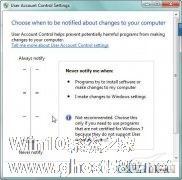
问:如何利用UAC来提高Windows7的安全性?
答:在Windows7操作系统中,提出了一个新的计算机安全管理机制,即UAC(用户帐户控制)。这个功能到底有什么用呢?简单的说,就是其他用户对操作系统做了更改,而这些更改需要有管理员权限的,此时操作系统就会自动通知管理员,让其判断是否允许采用这个更改。虽然在以前的版本中,也有这方面的限制。但是在W... -

随着时代的发展,越来越多的人开始有电脑,人们用电脑进行工作,进行购物,但是不管是工作还是购物,我们都需要节省一些不必要花费的时间。因此,无论是电脑本身还是各类应用程序,都设计了快捷键来帮助用户提高效率,节省时间。下面,我们就以Windows7为例,看看Windows7的八大快捷键。
快捷键
1、Alt+P
在Windows资源管理器里按下Alt+P... -
![Windows 7中库的使用方法[图]](//www.ghost580.net/d/file/Articles/b/a/u/advs_3331170_0.jpg)
相对XP系统,Win7系统有很大变化,在Win7系统中,有一个“库”的功能,对于XP用户升级到Win7系统,可能对Win7系统的一些功能不熟悉,那么接下来小编带大家来看看Win7系统中“库”的一些介绍。有兴趣的朋友一起来看看。
虽然库功能很棒,但也不是完美的。不是所有的文件夹都可以添加到库中,微软这家伙!本地磁盘不论是哪个分区都可以,就算是外部的USB接口硬盘不论是NTF... -

很多用户一直都是使用XP系统,对于Windows7系统不是很了解,升级到Windows7系统之后,就会产生一些使用上的疑问,有网友提出一个问题,Windows7系统开始菜单有什么不同?这个问题引起了很多用户发表言论,那么你知道Windows7系统开始菜单有什么不同吗?
问:Windows7的“开始菜单”有什么不同?
答:除了改进一新的Aero图形用户界面(GU...

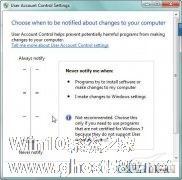

![Windows 7中库的使用方法[图]](http://www.ghost580.net/d/file/Articles/b/a/u/advs_3331170_0.jpg)
